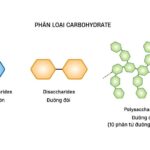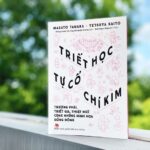Bạn đang tìm hiểu về quy trình vẽ đối tượng đường trong thiết kế đồ họa? Có Mấy Bước Vẽ đối Tượng đường? Câu trả lời là có 4 bước cơ bản để vẽ đối tượng đường. Để hiểu rõ hơn về từng bước và các công cụ hỗ trợ, hãy cùng Xe Tải Mỹ Đình khám phá chi tiết trong bài viết này. Chúng tôi sẽ cung cấp cho bạn kiến thức nền tảng vững chắc, giúp bạn tự tin tạo ra những thiết kế ấn tượng và chuyên nghiệp với các phương pháp vẽ đường, kỹ thuật tạo hình cơ bản và những lưu ý quan trọng.
1. Vẽ Đối Tượng Đường Gồm Mấy Bước?
Vẽ đối tượng đường là một kỹ năng quan trọng trong thiết kế đồ họa, và quy trình này thường bao gồm 4 bước chính. Các bước này giúp bạn tạo ra các đường nét chính xác và linh hoạt, từ đó xây dựng nên các hình dạng và đối tượng phức tạp hơn.
Trả lời: Có 4 bước chính để vẽ đối tượng đường, bao gồm chọn công cụ, chọn kiểu đường, đặt điểm neo và kết thúc đường vẽ.
1.1. Bước 1: Chọn Công Cụ Phù Hợp
Bước đầu tiên và quan trọng nhất trong việc vẽ đối tượng đường là lựa chọn công cụ phù hợp. Công cụ phổ biến nhất để vẽ đường là Pen Tool (Công cụ bút).
-
Pen Tool: Công cụ này cho phép bạn tạo ra các đường thẳng và đường cong phức tạp bằng cách đặt các điểm neo và điều chỉnh đường đi giữa chúng. Pen Tool đặc biệt hữu ích khi bạn cần độ chính xác cao và khả năng kiểm soát đường nét.
-
Line Tool: Nếu bạn chỉ cần vẽ các đoạn thẳng đơn giản, Line Tool là một lựa chọn nhanh chóng và hiệu quả.
1.2. Bước 2: Chọn Kiểu Đường Mong Muốn
Sau khi đã chọn công cụ, bạn cần xác định kiểu đường mà bạn muốn vẽ. Các phần mềm đồ họa thường cung cấp nhiều tùy chọn khác nhau, bao gồm:
- Đường Thẳng: Tạo ra các đoạn thẳng giữa các điểm neo.
- Đường Cong: Tạo ra các đường cong mềm mại bằng cách điều chỉnh các điểm điều khiển (handles) tại mỗi điểm neo.
- Đường Cong Tự Do: Cho phép bạn vẽ các đường cong một cách tự nhiên bằng cách kéo chuột.
1.3. Bước 3: Đặt Các Điểm Neo Chính Xác
Điểm neo là các điểm được đặt trên bản vẽ để xác định vị trí và hình dạng của đường. Việc đặt điểm neo một cách chính xác là rất quan trọng để tạo ra đường nét như ý muốn.
- Nháy Chuột: Để tạo một điểm neo, bạn chỉ cần nháy chuột tại vị trí mong muốn trên bản vẽ.
- Điều Chỉnh Điểm Neo: Bạn có thể di chuyển và điều chỉnh các điểm neo sau khi đã đặt chúng để tinh chỉnh hình dạng của đường.
1.4. Bước 4: Kết Thúc Đường Vẽ
Khi đã hoàn thành việc vẽ đường, bạn cần kết thúc quá trình này để hoàn thiện đối tượng.
- Nhấn Phím Enter: Để kết thúc một đường không khép kín, bạn có thể nhấn phím Enter.
- Nháy Đúp Chuột: Để kết thúc một đường tại vị trí điểm neo cuối cùng, bạn có thể nháy đúp chuột tại điểm đó.
- Nối Điểm Đầu và Điểm Cuối: Để tạo một hình khép kín, bạn có thể nối điểm đầu và điểm cuối của đường lại với nhau.
2. Tại Sao Cần Nắm Vững Các Bước Vẽ Đối Tượng Đường?
Nắm vững các bước vẽ đối tượng đường mang lại nhiều lợi ích quan trọng trong thiết kế đồ họa, giúp bạn tạo ra các sản phẩm chất lượng cao và chuyên nghiệp.
-
Tạo Ra Các Thiết Kế Chính Xác: Hiểu rõ quy trình vẽ đường giúp bạn tạo ra các hình dạng và đối tượng với độ chính xác cao, đáp ứng yêu cầu khắt khe của các dự án thiết kế.
-
Tiết Kiệm Thời Gian: Khi bạn nắm vững các bước, bạn có thể làm việc nhanh chóng và hiệu quả hơn, giảm thiểu thời gian cần thiết để hoàn thành một dự án.
-
Nâng Cao Khả Năng Sáng Tạo: Kỹ năng vẽ đường tốt là nền tảng để bạn thử nghiệm và phát triển các ý tưởng sáng tạo, tạo ra những thiết kế độc đáo và ấn tượng.
-
Cải Thiện Chất Lượng Công Việc: Việc nắm vững các kỹ thuật cơ bản giúp bạn tự tin hơn trong công việc và tạo ra các sản phẩm chất lượng cao, đáp ứng được yêu cầu của khách hàng và nhà tuyển dụng.
3. Các Công Cụ Hỗ Trợ Vẽ Đối Tượng Đường Phổ Biến
Hiện nay, có rất nhiều phần mềm và công cụ hỗ trợ vẽ đối tượng đường, mỗi loại có những ưu điểm và tính năng riêng. Dưới đây là một số công cụ phổ biến và được ưa chuộng nhất:
3.1. Adobe Illustrator
Adobe Illustrator là một trong những phần mềm thiết kế đồ họa vector hàng đầu hiện nay. Với giao diện trực quan, dễ sử dụng và nhiều tính năng mạnh mẽ, Illustrator là lựa chọn lý tưởng cho cả người mới bắt đầu và các nhà thiết kế chuyên nghiệp.
-
Ưu Điểm:
- Công Cụ Pen Tool Mạnh Mẽ: Cho phép tạo ra các đường cong và hình dạng phức tạp với độ chính xác cao.
- Khả Năng Tùy Biến Cao: Cung cấp nhiều tùy chọn để tùy chỉnh đường nét, màu sắc và hiệu ứng.
- Tích Hợp Tốt Với Các Phần Mềm Adobe Khác: Dễ dàng làm việc với Photoshop, InDesign và các phần mềm khác trong bộ Adobe Creative Suite.
-
Nhược Điểm:
- Yêu Cầu Cấu Hình Máy Tính Cao: Để chạy mượt mà, Illustrator đòi hỏi máy tính có cấu hình khá mạnh.
- Chi Phí Sử Dụng Cao: Là phần mềm trả phí, có thể là một rào cản đối với người dùng cá nhân hoặc doanh nghiệp nhỏ.
3.2. CorelDRAW
CorelDRAW là một phần mềm thiết kế đồ họa vector chuyên nghiệp khác, được nhiều nhà thiết kế trên thế giới tin dùng. CorelDRAW nổi tiếng với giao diện thân thiện, dễ học và nhiều công cụ hỗ trợ vẽ đường mạnh mẽ.
-
Ưu Điểm:
- Giao Diện Thân Thiện Với Người Dùng: Dễ dàng làm quen và sử dụng, đặc biệt phù hợp với người mới bắt đầu.
- Công Cụ Vẽ Đường Đa Dạng: Cung cấp nhiều công cụ để vẽ đường thẳng, đường cong và các hình dạng phức tạp.
- Khả Năng Tương Thích Tốt: Hỗ trợ nhiều định dạng tệp khác nhau, giúp dễ dàng chia sẻ và làm việc với các phần mềm khác.
-
Nhược Điểm:
- Ít Được Sử Dụng Rộng Rãi Như Illustrator: Cộng đồng người dùng và tài nguyên học tập có thể không phong phú bằng Illustrator.
- Một Số Tính Năng Có Thể Kém Mạnh Mẽ Hơn: So với Illustrator, một số tính năng nâng cao có thể không được phát triển mạnh mẽ bằng.
3.3. Inkscape
Inkscape là một phần mềm thiết kế đồ họa vector mã nguồn mở, miễn phí và mạnh mẽ. Đây là một lựa chọn tuyệt vời cho những ai muốn tiếp cận với thiết kế đồ họa mà không phải trả bất kỳ chi phí nào.
-
Ưu Điểm:
- Miễn Phí Sử Dụng: Hoàn toàn miễn phí, phù hợp với người dùng cá nhân, sinh viên và các tổ chức phi lợi nhuận.
- Tính Năng Mạnh Mẽ: Cung cấp đầy đủ các công cụ cần thiết để vẽ đường, tạo hình và chỉnh sửa đối tượng vector.
- Hỗ Trợ Đa Nền Tảng: Có thể chạy trên Windows, macOS và Linux.
-
Nhược Điểm:
- Giao Diện Có Thể Khó Làm Quen Với Người Mới Bắt Đầu: So với Illustrator và CorelDRAW, giao diện của Inkscape có thể hơi phức tạp đối với người mới.
- Hiệu Năng Có Thể Không Bằng Các Phần Mềm Trả Phí: Trên các dự án lớn và phức tạp, hiệu năng của Inkscape có thể không bằng các phần mềm trả phí.
3.4. Vectr
Vectr là một phần mềm thiết kế đồ họa vector trực tuyến, miễn phí và dễ sử dụng. Với Vectr, bạn có thể tạo ra các thiết kế đơn giản và đẹp mắt ngay trên trình duyệt web mà không cần cài đặt bất kỳ phần mềm nào.
-
Ưu Điểm:
- Sử Dụng Trực Tuyến: Không cần cài đặt, có thể sử dụng trên mọi thiết bị có trình duyệt web.
- Giao Diện Đơn Giản, Dễ Sử Dụng: Phù hợp với người mới bắt đầu và những người không có nhiều kinh nghiệm về thiết kế đồ họa.
- Miễn Phí Sử Dụng: Hoàn toàn miễn phí, không có bất kỳ giới hạn nào về tính năng.
-
Nhược Điểm:
- Tính Năng Hạn Chế: So với các phần mềm chuyên nghiệp, Vectr có ít tính năng hơn.
- Phụ Thuộc Vào Kết Nối Internet: Để sử dụng Vectr, bạn cần có kết nối internet ổn định.
4. Các Kỹ Thuật Nâng Cao Khi Vẽ Đối Tượng Đường
Sau khi đã nắm vững các bước cơ bản, bạn có thể nâng cao kỹ năng của mình bằng cách học thêm các kỹ thuật vẽ đường nâng cao. Các kỹ thuật này giúp bạn tạo ra các thiết kế phức tạp và tinh tế hơn.
4.1. Sử Dụng Lưới (Grid)
Lưới là một công cụ hữu ích giúp bạn căn chỉnh các đối tượng và đường nét một cách chính xác. Bằng cách bật lưới vàSnap to Grid (tự độngSnap vào lưới), bạn có thể dễ dàng tạo ra các thiết kế cân đối và hài hòa.
-
Cách Sử Dụng:
- Bật/Tắt Lưới: Trong hầu hết các phần mềm thiết kế đồ họa, bạn có thể bật/tắt lưới trong menu View (Xem).
- Điều Chỉnh Kích Thước Lưới: Bạn có thể điều chỉnh kích thước của các ô lưới để phù hợp với yêu cầu của dự án.
- Sử Dụng Snap to Grid: Bật tính năngSnap to Grid để các đối tượng tự độngSnap vào các đường lưới khi bạn di chuyển hoặc vẽ chúng.
4.2. Sử Dụng Guides (Đường Dẫn)
Guides là các đường thẳng hoặc đường cong mà bạn có thể kéo ra từ thước (ruler) để làm đường dẫn hoặc căn chỉnh các đối tượng. Guides rất hữu ích khi bạn cần tạo ra các thiết kế có cấu trúc phức tạp và nhiều chi tiết.
-
Cách Sử Dụng:
- Kéo Guides Từ Thước: Nhấp và kéo từ thước ngang hoặc thước dọc để tạo ra các guides.
- Khóa Guides: Để tránh di chuyển guides vô tình, bạn có thể khóa chúng lại.
- Sử Dụng Guides Để Căn Chỉnh: Di chuyển các đối tượng sao cho chúngSnap vào guides để đảm bảo sự căn chỉnh chính xác.
4.3. Sử Dụng Các Phím Tắt
Sử dụng các phím tắt giúp bạn làm việc nhanh chóng và hiệu quả hơn. Dưới đây là một số phím tắt phổ biến khi vẽ đường:
- Ctrl + Z (Undo): Hoàn tác hành động cuối cùng.
- Ctrl + Shift + Z (Redo): Phục hồi hành động đã hoàn tác.
- Shift: Giữ phím Shift khi vẽ đường thẳng để tạo ra các đường ngang, dọc hoặc chéo 45 độ.
- Alt (Option): Giữ phím Alt (Option) khi kéo một điểm neo để điều chỉnh chỉ một bên của đường cong.
- Ctrl (Command): Giữ phím Ctrl (Command) để tạm thời chuyển đổi giữa các công cụ.
4.4. Thực Hành Vẽ Các Hình Dạng Phức Tạp
Để nâng cao kỹ năng vẽ đường, bạn nên thực hành vẽ các hình dạng phức tạp như logo, biểu tượng và các đối tượng 3D. Bằng cách thử thách bản thân với các bài tập khó, bạn sẽ dần làm quen với các công cụ và kỹ thuật vẽ đường, từ đó trở nên thành thạo hơn.
5. Các Lỗi Thường Gặp Khi Vẽ Đối Tượng Đường Và Cách Khắc Phục
Trong quá trình vẽ đối tượng đường, người dùng thường gặp phải một số lỗi cơ bản. Dưới đây là một số lỗi phổ biến và cách khắc phục chúng:
5.1. Đường Vẽ Không Mượt Mà
Một lỗi thường gặp là đường vẽ không mượt mà, có các góc cạnh hoặc đường gấp khúc không mong muốn.
-
Nguyên Nhân:
- Đặt Quá Ít Điểm Neo: Khi bạn đặt quá ít điểm neo, phần mềm không thể tạo ra đường cong mượt mà.
- Điểm Neo Đặt Không Đúng Vị Trí: Nếu các điểm neo không được đặt ở vị trí phù hợp, đường cong có thể bị méo mó.
-
Cách Khắc Phục:
- Đặt Nhiều Điểm Neo Hơn: Thêm nhiều điểm neo hơn vào đường cong để tạo ra đường nét mượt mà hơn.
- Điều Chỉnh Vị Trí Điểm Neo: Di chuyển và điều chỉnh vị trí của các điểm neo để tinh chỉnh hình dạng của đường cong.
- Sử Dụng Công Cụ Smooth: Sử dụng công cụ Smooth (làm mịn) để làm mềm các góc cạnh và đường gấp khúc.
5.2. Đường Vẽ Bị Lệch, Không Cân Đối
Đôi khi, đường vẽ có thể bị lệch hoặc không cân đối so với các đối tượng khác trong thiết kế.
-
Nguyên Nhân:
- Không Sử Dụng Lưới Và Guides: Việc không sử dụng lưới và guides khiến bạn khó căn chỉnh các đối tượng một cách chính xác.
- Vẽ Tự Do: Vẽ tự do mà không có bất kỳ đường dẫn hoặc tham chiếu nào có thể dẫn đến sự mất cân đối.
-
Cách Khắc Phục:
- Sử Dụng Lưới Và Guides: Bật lưới và sử dụng guides để căn chỉnh các đối tượng một cách chính xác.
- Sử Dụng Các Công Cụ Căn Chỉnh: Sử dụng các công cụ căn chỉnh (Align) để đảm bảo rằng các đối tượng được căn chỉnh theo chiều ngang, chiều dọc hoặc theo các tiêu chí khác.
- Kiểm Tra Kỹ Lưỡng: Dành thời gian kiểm tra kỹ lưỡng thiết kế của bạn để phát hiện và sửa chữa các lỗi lệch hoặc mất cân đối.
5.3. Khó Điều Khiển Đường Cong
Một số người dùng cảm thấy khó khăn trong việc điều khiển đường cong, đặc biệt là khi sử dụng Pen Tool.
-
Nguyên Nhân:
- Chưa Quen Với Pen Tool: Pen Tool đòi hỏi sự luyện tập và làm quen để có thể sử dụng thành thạo.
- Không Hiểu Rõ Về Điểm Điều Khiển: Các điểm điều khiển (handles) có vai trò quan trọng trong việc điều chỉnh hình dạng của đường cong, nhưng không phải ai cũng hiểu rõ về cách chúng hoạt động.
-
Cách Khắc Phục:
- Luyện Tập Thường Xuyên: Dành thời gian luyện tập thường xuyên với Pen Tool để làm quen với cách nó hoạt động.
- Tìm Hiểu Về Điểm Điều Khiển: Đọc tài liệu hướng dẫn, xem video và thử nghiệm với các điểm điều khiển để hiểu rõ hơn về cách chúng ảnh hưởng đến hình dạng của đường cong.
- Sử Dụng Các Bài Tập Thực Hành: Tìm kiếm các bài tập thực hành vẽ đường cong trực tuyến và làm theo hướng dẫn để cải thiện kỹ năng của bạn.
6. Ứng Dụng Của Vẽ Đối Tượng Đường Trong Thực Tế
Kỹ năng vẽ đối tượng đường có rất nhiều ứng dụng trong thực tế, từ thiết kế đồ họa đến kỹ thuật và xây dựng. Dưới đây là một số ví dụ cụ thể:
6.1. Thiết Kế Logo Và Biểu Tượng
Vẽ đối tượng đường là một kỹ năng không thể thiếu trong thiết kế logo và biểu tượng. Các nhà thiết kế sử dụng các đường nét để tạo ra các hình dạng độc đáo và dễ nhận diện, giúp thương hiệu nổi bật và gây ấn tượng với khách hàng.
-
Ví Dụ:
- Logo Apple: Logo quả táo cắn dở của Apple được tạo ra bằng cách sử dụng các đường cong mềm mại và tinh tế.
- Logo Nike: Logo dấu Swoosh của Nike được tạo ra bằng một đường cong đơn giản nhưng mạnh mẽ, thể hiện sự tốc độ và năng động.
- Logo Twitter: Logo chim xanh của Twitter được tạo ra bằng các đường nét tối giản nhưng vẫn thể hiện được sự tự do và kết nối.
6.2. Thiết Kế Giao Diện Người Dùng (UI)
Trong thiết kế giao diện người dùng, vẽ đối tượng đường được sử dụng để tạo ra các biểu tượng, nút bấm, hình nền và các thành phần giao diện khác. Các đường nét rõ ràng và sắc nét giúp giao diện trở nên chuyên nghiệp và dễ sử dụng.
-
Ví Dụ:
- Biểu Tượng Ứng Dụng: Các biểu tượng ứng dụng trên điện thoại và máy tính bảng thường được thiết kế bằng các đường nét vector sắc nét để đảm bảo chúng hiển thị tốt trên mọi kích thước màn hình.
- Nút Bấm: Các nút bấm trong giao diện người dùng thường được tạo ra bằng các hình dạng đơn giản và dễ nhận diện, với các đường viền và hiệu ứng đổ bóng được thêm vào để tạo cảm giác 3D.
- Hình Nền: Các hình nền trong giao diện người dùng có thể được tạo ra bằng các đường cong và hình dạng phức tạp để tạo ra các hiệu ứng đẹp mắt và thu hút.
6.3. Thiết Kế Bản Vẽ Kỹ Thuật
Trong lĩnh vực kỹ thuật và xây dựng, vẽ đối tượng đường được sử dụng để tạo ra các bản vẽ kỹ thuật chi tiết và chính xác. Các bản vẽ này được sử dụng để mô tả các thành phần, cấu trúc và hệ thống của các công trình xây dựng và máy móc.
-
Ví Dụ:
- Bản Vẽ Xây Dựng: Các bản vẽ xây dựng sử dụng các đường nét để mô tả các bức tường, cửa sổ, cửa ra vào và các thành phần khác của một tòa nhà.
- Bản Vẽ Cơ Khí: Các bản vẽ cơ khí sử dụng các đường nét để mô tả các bộ phận của máy móc, bao gồm kích thước, hình dạng và vị trí tương đối của chúng.
- Sơ Đồ Mạch Điện: Các sơ đồ mạch điện sử dụng các đường nét để mô tả các dây dẫn, điện trở, tụ điện và các thành phần khác của một mạch điện.
7. Xe Tải Mỹ Đình: Địa Chỉ Tin Cậy Cho Mọi Nhu Cầu Về Xe Tải
Bạn đang tìm kiếm một chiếc xe tải chất lượng, phù hợp với nhu cầu kinh doanh của mình? Hãy đến với Xe Tải Mỹ Đình! Chúng tôi tự hào là đơn vị hàng đầu trong lĩnh vực cung cấp các loại xe tải chính hãng, đa dạng về mẫu mã và tải trọng, đáp ứng mọi yêu cầu của khách hàng.
Tại Xe Tải Mỹ Đình, bạn sẽ được:
- Tư Vấn Chuyên Nghiệp: Đội ngũ nhân viên giàu kinh nghiệm của chúng tôi sẽ tư vấn tận tình, giúp bạn lựa chọn được chiếc xe tải phù hợp nhất với nhu cầu và ngân sách của mình.
- Sản Phẩm Chất Lượng: Chúng tôi cam kết cung cấp các sản phẩm xe tải chính hãng, được nhập khẩu và phân phối trực tiếp từ các nhà sản xuất uy tín trên thế giới.
- Giá Cả Cạnh Tranh: Xe Tải Mỹ Đình luôn nỗ lực mang đến cho khách hàng mức giá tốt nhất trên thị trường, cùng với nhiều chương trình khuyến mãi hấp dẫn.
- Dịch Vụ Hậu Mãi Chu Đáo: Chúng tôi cung cấp các dịch vụ bảo hành, bảo dưỡng và sửa chữa xe tải chuyên nghiệp, đảm bảo xe của bạn luôn hoạt động ổn định và bền bỉ.
Liên Hệ Ngay Với Xe Tải Mỹ Đình:
- Địa Chỉ: Số 18 đường Mỹ Đình, phường Mỹ Đình 2, quận Nam Từ Liêm, Hà Nội
- Hotline: 0247 309 9988
- Trang Web: XETAIMYDINH.EDU.VN
Đừng ngần ngại liên hệ với chúng tôi để được tư vấn và hỗ trợ tốt nhất! Xe Tải Mỹ Đình luôn sẵn sàng đồng hành cùng bạn trên mọi nẻo đường.
8. Câu Hỏi Thường Gặp (FAQ) Về Vẽ Đối Tượng Đường
Dưới đây là một số câu hỏi thường gặp về vẽ đối tượng đường, cùng với câu trả lời chi tiết để giúp bạn hiểu rõ hơn về chủ đề này:
8.1. Làm Thế Nào Để Tạo Ra Đường Cong Mượt Mà Hơn?
Để tạo ra đường cong mượt mà hơn, bạn cần đặt nhiều điểm neo hơn, điều chỉnh vị trí của các điểm neo và sử dụng công cụ Smooth (làm mịn).
8.2. Pen Tool Có Khó Sử Dụng Không?
Pen Tool có thể hơi khó làm quen ban đầu, nhưng với sự luyện tập thường xuyên, bạn sẽ dần trở nên thành thạo hơn.
8.3. Tôi Có Thể Sử Dụng Lưới (Grid) Để Căn Chỉnh Các Đối Tượng Không?
Có, bạn có thể sử dụng lưới (grid) để căn chỉnh các đối tượng một cách chính xác. Hãy bật lưới và sử dụng tính năng Snap to Grid để các đối tượng tự động Snap vào các đường lưới.
8.4. Làm Thế Nào Để Thay Đổi Màu Sắc Của Đường Vẽ?
Để thay đổi màu sắc của đường vẽ, bạn cần chọn đường vẽ và sau đó chọn màu sắc mong muốn trong bảng màu (Color Palette).
8.5. Tôi Có Thể Thay Đổi Độ Dày Của Đường Vẽ Không?
Có, bạn có thể thay đổi độ dày của đường vẽ bằng cách điều chỉnh giá trị Stroke (Đường viền) trong bảng thuộc tính (Properties).
8.6. Làm Thế Nào Để Tạo Ra Đường Đứt Nét?
Để tạo ra đường đứt nét, bạn cần chọn đường vẽ và sau đó chọn kiểu đường đứt nét trong bảng thuộc tính (Properties). Bạn cũng có thể tùy chỉnh khoảng cách giữa các đoạn đứt nét.
8.7. Tôi Có Thể Sử Dụng Các Phím Tắt Để Vẽ Đường Nhanh Hơn Không?
Có, bạn có thể sử dụng các phím tắt như Ctrl + Z (Undo), Ctrl + Shift + Z (Redo), Shift (giữ phím Shift để vẽ đường thẳng) và Alt (Option) để điều chỉnh đường cong.
8.8. Làm Thế Nào Để Vẽ Một Hình Tròn Hoàn Hảo?
Để vẽ một hình tròn hoàn hảo, bạn có thể sử dụng công cụ Ellipse Tool và giữ phím Shift trong khi kéo chuột.
8.9. Tôi Có Thể Vẽ Đường Trên Ứng Dụng Điện Thoại Không?
Có, có nhiều ứng dụng vẽ trên điện thoại cho phép bạn vẽ đường và tạo ra các thiết kế đơn giản. Một số ứng dụng phổ biến bao gồm Adobe Illustrator Draw và Autodesk Sketchbook.
8.10. Làm Thế Nào Để Lưu Bản Vẽ Của Mình?
Để lưu bản vẽ của mình, bạn cần chọn File > Save As (Tệp > Lưu thành) và chọn định dạng tệp mong muốn (ví dụ: AI, SVG, PDF).
Hy vọng những câu hỏi và câu trả lời này sẽ giúp bạn hiểu rõ hơn về vẽ đối tượng đường và giải đáp các thắc mắc của bạn.
9. Kết Luận
Nắm vững các bước vẽ đối tượng đường là một kỹ năng quan trọng trong thiết kế đồ họa, giúp bạn tạo ra các sản phẩm chất lượng cao và chuyên nghiệp. Việc lựa chọn công cụ phù hợp, hiểu rõ các kỹ thuật vẽ đường và thực hành thường xuyên sẽ giúp bạn nâng cao kỹ năng của mình và tạo ra những thiết kế ấn tượng. Nếu bạn đang có nhu cầu tìm mua xe tải chất lượng tại khu vực Mỹ Đình, Hà Nội, hãy liên hệ ngay với Xe Tải Mỹ Đình để được tư vấn và hỗ trợ tốt nhất. Chúng tôi cam kết mang đến cho bạn những sản phẩm và dịch vụ tốt nhất, đáp ứng mọi nhu cầu của bạn.